Tässä artikkelissa tarjoamme kolme asiaa, jotka voit tehdä juuri nyt kybervarmuuden parantamiseksi.
Vaihe 1 – Kevätsiivous
Ensimmäiseksi on suositeltavaa käydä läpi kaikki laitteet – tietokoneet, tabletit ja älypuhelimet – ja etsiä sovelluksia, joita et enää käytä tai joita et enää tarvitse.
Laitteen tallennustilan käyttämisen lisäksi ne voivat myös latautua taustalla taustalla ja käyttää muita järjestelmäresursseja. Ne voivat myös – erityisesti älypuhelimessa – seurata sinua hiljaisesti tai valvoa toimintaasi.

Huonoimmassa tapauksessa jokin näistä sovelluksista saattaa todellisuudessa olla haittaohjelma, vakoiluohjelma tai jokin muu mahdollisesti ei-toivottu sovellus, joka aiheuttaa itse asiassa haittaa.
Jos et siis tarvitse sitä... poista sen asennus! Yllätyt luultavasti siitä, kuinka paljon puhtaampaa ja nopeampaa laitettasi on ilman tarpeettomia sovelluksia.
Vihjeitä:
-
Jos käytät työtietokoneena, sinun kannattaa tarkistaa asia IT-järjestelmänvalvojaltasi ennen jonkin asennuksen poistamista. Voit vain varmistaa, ettei se ole yrityksen tarvitsemista.
-
Jos et ole varma, tarvitsetko jotakin vai et, voit jättää sen yksin, jos se tekee sinusta miellyttävän. Keskity vain asioihin, joita et tarvitse, kuten siihen, mitä neavustajasi on asentanut viime juhlapäiväsi aikana, tai musiikkisovellukseen, jota sinulla ei enää ole tilausta.
Sovellusten asennuksen poistotapa vaihtelee laitteesta toiseen. Voit poistaa sovellusten asennuksen Windows.
Muista selain!
Haluat varmasti pitää verkkoselaimen asennettuna, mutta tarkista, onko selaimeen asennettu selainlaajennuksia, joita et tarvitse tai joita et halua. Useimmissa selaimissa löydät ne Asetukset-valikosta tai kirjoittamalla about:extensions selaimen osoiteriville.
Haluatko todella siistin?
Joskus palautan tietokoneen tai älypuhelimen takaisin "tehdasasetuksiin", mikä tarkoittaa, että se palaa ennakolta siihen, milloin se poistettiin. Asennan sitten vain ohjelmiston ja tiedot uudelleen. Varmista, että jos päätät käyttää tätä reittiä, että kaikki tiedot, tiedostot ja valokuvat on varmuuskopioitu, osaat asentaa tärkeät sovellukset uudelleen ja saada kaikki tuoteavaimet, joita saatat tarvita.
Eri laitetyyppien vaiheet ovat hieman erilaiset. Voit palauttaa oletusasetukset Windows.
Vaihe 2 – Ajan tasalla
Nyt kun laitteet ovat siistejä ja siistejä, varmistamme, että kaikki päivitykset ja suojauskorjaukset on asennettu jäljellä olevalle ohjelmistolle.
Jos Windows tämä tarkoittaa, että Windows Updatenavulla varmistat, että sinulla on kaikki järjestelmäpäivitykset, muiden Microsoft-tuotteiden päivitykset ja useimmat laiteohjaimet. Muissa laitteissa se tarkoittaa yleensä laitteen järjestelmäasetusten tai sovelluskaupan asentamista ja päivitysten tarkistamiseksi.
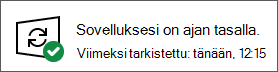
Älä kuitenkaan lopeta tähän. Jos sinulla on muiden yritysten ohjelmistoja, tarkista jokainen näistä sovelluksista ja varmista, että sinulla on myös niiden uusimmat versiot.
Vihje: Mobiililaitteissa kannattaa myös varmistaa, että sovellukset ovat ajan tasalla. Voit tehdä sen Androidissa näin.Ja näin voit tehdä sen iOS:ssä.
Muista selain!
Verkkoselaimesi on yksi tärkeimmistä sovelluksista, jotka on pidettävä ajan tasalla. Varmista ensin, että käytössäsi on turvallinen, nykyaikainen selain, kuten Microsoft Edge.
Jos selaimesi kertoo, että sillä on asennettava päivitys, sinun on hyväksyttävä päivitys mahdollisimman pian. Jos et ole varma, useimmat selaimet voivat kertoa, jos päivitys odottaa tietoja-sivulla. Siirry asetuksiin ja etsi Tietoja tai& tietoja> .
Kunhan tarkistat, että selain on ajan tasalla, kannattaa myös varmistaa, että myös kaikki verkkolaajennukset, jotka olet valinnut, ovat ajan tasalla.
Vaihe 3 – Syvällinen tarkistus
Sinulla on toivottavasti hyvä haittaohjelmien torjuntaohjelma käynnissä tietokoneessasi. Nyt on hyvä hetki saada toinen mielipide tai syvempi tarkistus.
Yritä Windows 10 tai 11:ssä Microsoft Defender Offline. Varmista, että olet tallentanut kaikki avoinna olevat tiedostot, valitsemalla Windowsin suojaus >Virustentorjuntaohjelmiston & uhkien > tarkistusasetukset ja valitsemalla Microsoft Defender Offline tarkistus. Tämä työkalu käynnistää tietokoneen uudelleen ja suorittaa syvän tarkistuksen, joka voi joskus havaita haittaohjelmia, jotka saattavat aiheuttaa tavallista haittaohjelmien torjuntaohjelmistoa.
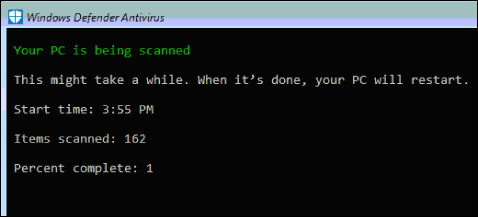
Jos käytössäsi on edelleen Windows 8.1, voit ladata Microsoft Defender Offline. Lisätietoja ja linkkejä Microsoft Defender Offline lisätietoja ja linkkejä sen lataamiseen tarvittaessa on kohdassa Lisätietoja Microsoft Defender Offline.










